Bu Nihai Uygulamaları Kullanarak Bir Videoyu Nasıl Yavaşlatabilirsiniz?
İster uzun metrajlı bir film çekiyor olun, ister sosyal medyada arkadaşlarınızı ve takipçilerinizi şaşırtmak istiyorsanız, ağır çekim video düzenlemede olmazsa olmazlardandır. Birçok kişi, ilk olmamaları için eldeki gadget'ı kullanarak bir videoyu nasıl yavaşlatacağını bilmek ister. Bir video ağır çekim hızında gösterildiğinde, izleyicinin küçük özellikleri seçmesi çok daha kolaydır. Ayrıca, bir videoyu nasıl yavaşlatacağınızı bildiğinizi varsayalım. Bu durumda, başka bir efektle üretilmesi imkansız olan teatral bir parıltıya ek olarak, kompozisyonunuza duygusal bir ağırlık ekleme potansiyeline sahipsiniz. Bunun nedeni, bir videoyu yavaşlatmanın, videonun kare hızını artırarak yapılmasıdır. Bununla, işte yollar video nasıl yavaşlatılır.
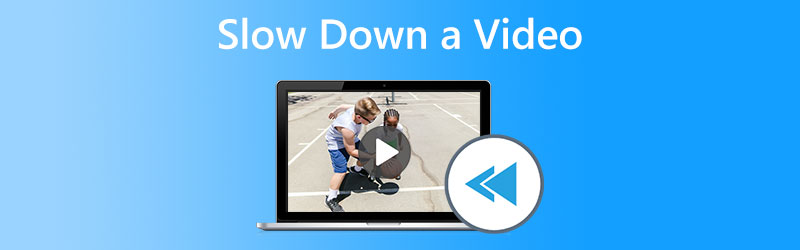

Bölüm 1. Neden Bir Videoyu Yavaşlatmanız Gerekir?
Yüklediğiniz videoları yavaşlatmanın neden gerekli olduğunu soruyor olabilirsiniz. Muhtemelen aklınıza takılan soruyu ele almak için, bunu yapmanız için bazı nedenler burada.
1. Bir gerilim unsuru ekler.
Seyirci aksiyonun en can alıcı anını tahmin ederken, ağır çekim film kullanımı onların beklenti duygularının artmasına yardımcı olabilir. Olaylar tipik bir hızda gelişseydi, seyirci, gerilim yaratsaydı olacağı gibi, filme dikkat etmek için motive olmayacaktı. Ağır çekim bir video izlemenin izleyiciler üzerindeki etkilerinin çokluğuna katkıda bulunur.
2. İnsanların dikkatini çeker.
Film uygun zamanda yavaşlayıp başka yerlerde hızlandığında beklenti artmaya başlıyor. Ağır çekim filminizin hızını etkili bir şekilde nasıl seçeceğinizi bildiğinizi varsayalım. Bu durumda, kitlenizin dikkatini çekebilir ve videoyu izlerken daha uzun süre devam ettirebilirsiniz.
3. Videonun odak noktası vurgulanır.
Videonun oynatılma hızını değiştirerek sunumun belirli alanlarını daha fazla vurgulayabilirsiniz. Dakikada bir gösterilen kare sayısını azaltarak, videonun izleyicilerin en başta fark etmesini istediğiniz yönlerine odaklanmasını sağlayabilirsiniz. İzleyicilerin filmi izlerken almalarını istediğiniz önemli anları vurgulamanıza yardımcı olur.
Bölüm 2. Farklı Cihazlarda Video Nasıl Yavaşlatılır
1. Vidmore Video Dönüştürücü
Vidmore Video Dönüştürücü bir videonun oynatma hızını kalıcı olarak azaltabilen bir programdır. Bu yazılımın bir videoyu basit yollarla hızlandırma veya yavaşlatma yeteneği oldukça faydalıdır. Bu program yalnızca videonun oynatılma hızını değiştirmenize izin vermekle kalmaz, aynı zamanda bir videodan kırpma, geri alma, birleştirme, düzenleme ve kolaj oluşturmanıza da olanak tanır. Bunlar, istediğiniz filmin daha iyi bir versiyonunu üretmenize yardımcı olabilir. Ayrıca, herhangi bir kullanıcının bu yazılım paketinde bulunan araçlardan herhangi birini kullanması kolaydır. Aşağıda, istediğiniz değişikliği yapmak için yapmanız gereken işlemlerin bir listesi bulunmaktadır.
Aşama 1: Dosyayı bilgisayarınıza indirmeye başlamak için yazan simgeye tıklayın. Ücretsiz indirin. Bundan sonra, uygulamalar ekleyerek ve kurarak sisteminizi kişiselleştirme olanağına sahip olacaksınız.
Adım 2: Programı kurduktan sonra aşağıdakileri seçerek kullanmaya başlayabilirsiniz. Araç Kutusu menü çubuğundan seçenek. Ve sonra, işaretleyin Video Hız Denetleyicisi görüntüleme listesinden seçenek. Tıklayarak video klibi değiştirebilir ve dosya ekleyebilir veya kaldırabilirsiniz. Artı buton.
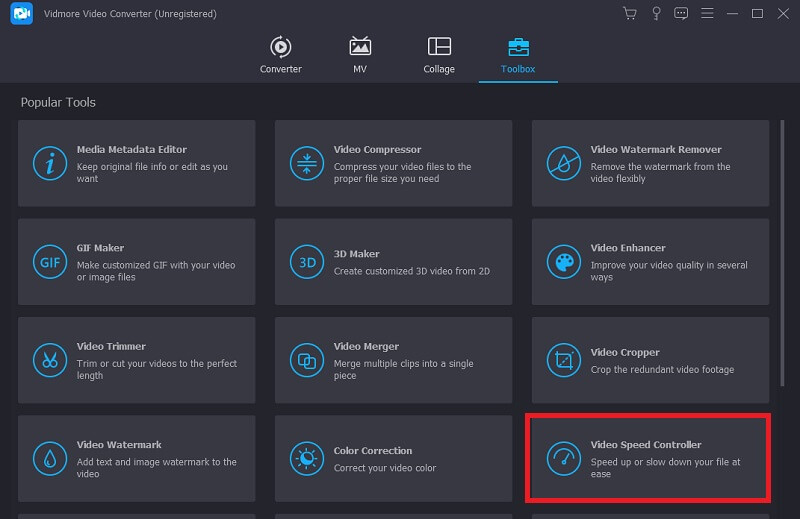
Video için farklı bir hız seçerek oynatma hızını değiştirebilirsiniz.
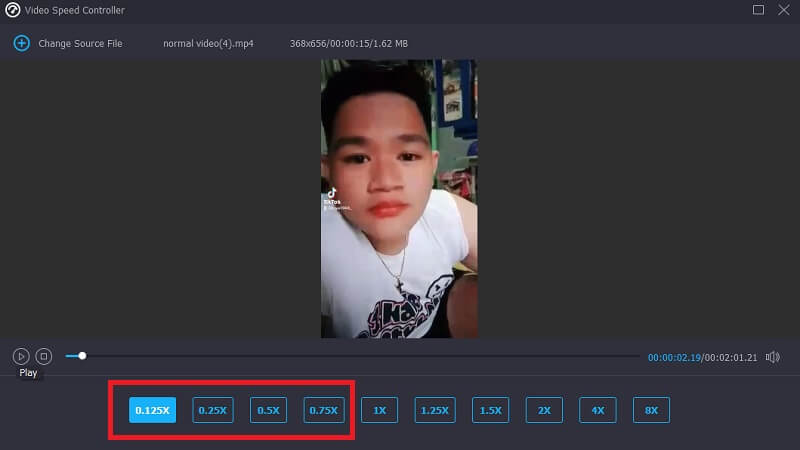
Aşama 3: Video klibinizin oynatma hızını ayarladıktan sonra dışa aktarma biçimini, çözünürlüğü ve kaliteyi seçme seçeneğiniz olacaktır. Bundan sonra, tıklayarak dosyanızı saklamak için istediğiniz yeri seçin. İhracat buton.
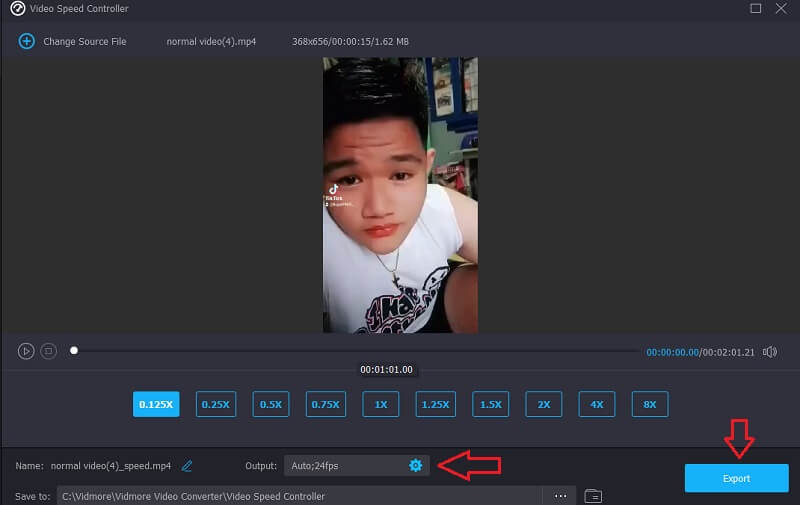
2. Video İçi
InVideo, her türden şirket için uygun bir tarayıcı video düzenleme aracıdır. Kullanıcıların web sitelerinde ve sosyal medya platformlarında filmler oluşturmasına ve paylaşmasına olanak tanır. Bu gönderide açıklanan önceki çevrimiçi aracın aksine, Video İçi kullanmak, devam etmeden önce e-posta adresinizi sağlamanızı gerektirir. Bu çevrimiçi uygulama, videolarınız için aralarından seçim yapabileceğiniz çeşitli özelleştirilebilir düzenler sağlar. Bu çevrimiçi programın güçlü yetenekleri, düzenleme becerilerinizi eğitimli bir profesyonelin düzeyine çıkarma potansiyeline sahiptir. Avantajlarından biri, videoyu kolayca erişilebilir bir şekilde yavaşlatma yeteneğidir.
Aşama 1: Erişim elde etmek için çevrimiçi araçta bir hesap açmanız gerekir. Bir sonraki adım, bu proje için birlikte çalışacağınız şablonu seçmektir. Yükleme işlemini başlatmak için Yükle Ekranın sol alt köşesindeki düğmesine basın.
Adım 2: Tıkla Hız Arayüzün sağ üst köşesinde bulunan sekmesini seçin ve ardından video klibinizin oynatma hızını değiştirmek için parçaya doğru sürükleyin. Ek olarak, Kaydırıcıyı herhangi bir yönde sürükleyerek video klibinizin oynatma hızını ayarlayabilirsiniz.
Aşama 3: Düzenlemeyi bitirdiğinizde, şuraya gidin: Dosya menü ve seç İndir ve Paylaş.
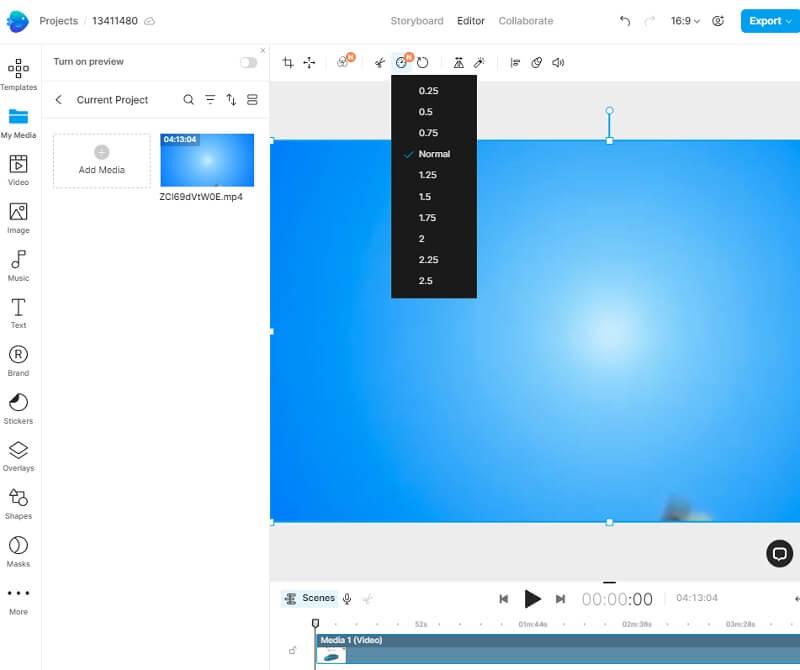
3. Güç Yönetmeni
PowerDirector, profesyonel bir hızlandırılmış film yapımcısının işlerini etkili bir şekilde yapması için gerekli tüm araçlara sahiptir. Ne kadar kolay olduğu için, daha önce tecrübesi olmayan biri bile başarılı olabilir. Öğrencilere önceden hazırlanmış çeşitli şablonlara erişim sağlayarak, düzenleme sürecini acemiler için daha yönetilebilir hale getirme potansiyeline sahiptir. Videonun hızlandırılmış ve standart hızları arasındaki ani geçişleri yumuşatmak için aralarından seçim yapabileceğiniz birkaç seçeneğiniz var.
Aşama 1: Projenizi başlatmak için PowerDirector satın alın. Bir sonraki adım, Yeni proje seçeneğini belirleyin, ardından projenize bir ad verin. Belirlenen alana istediğiniz adı girin ve hemen yürürlüğe girecektir. Tercih ettiğiniz en boy oranını da seçebilirsiniz. Bu ayarlamaları yaptıktan sonra iPhone veya Android cihazınızdaki medya kitaplığına erişebilir ve yavaşlatmak istediğiniz klibi seçebilirsiniz.
Adım 2: Ardından Medya sekmesini seçin. tuşuna basarsanız Medya düğmesine bastığınızda bir alt menü belirecektir; en Hız seçenek en solda olacak. Tıkladığınızda, birkaç şeye bağlı olarak hızı değiştirebilmeniz için bir kaydırıcı görünecektir. Çubuğu sola kaydırmak eylemi yavaşlatır. Ardından, düzenlemelerinizden memnun kaldığınızda, Oyna videoyu görmek için İdeal ayarı bulana kadar hızla oynamaya ve sonuçları gözlemlemeye devam edin.
Aşama 3: Ağır çekim efektini filminize uyguladıktan sonra, onu dışa aktarabilir ve birkaç farklı şekilde paylaşabilirsiniz. Videoyu oluşturup telefonunuza kaydetme seçeneğiniz vardır, bu da size daha sonra paylaşma olanağı verir.
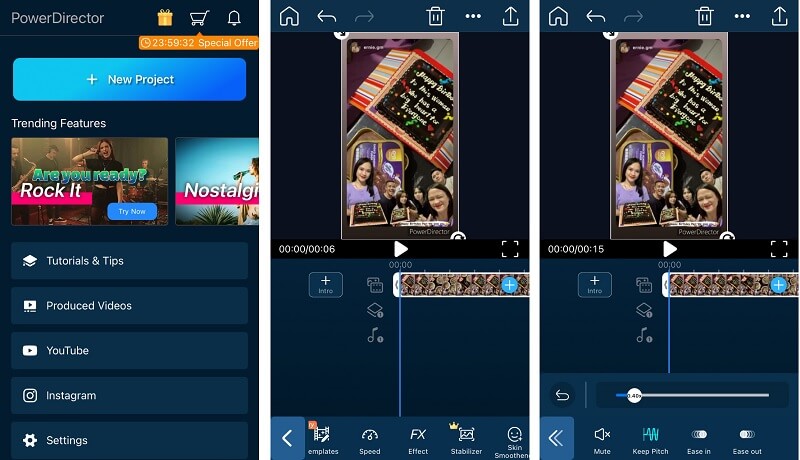
Bölüm 3. Videoyu Yavaşlatmak Hakkında SSS
Bir videoyu yavaşlatırsam video kalitesini kaybeder miyim?
Hayır, daha yavaş bir hızda oynatırsanız filminizin kalitesi düşmez. Bazı filmler, nedense, videonun oynatma hızını düşürdükten sonra bir dokunuş hatası oluyor. Çünkü siz bu değişikliği yapmadan önce bu filmlerin görsel kalitesi zaten donuk ve zayıftı. Ayrıca, video klibinizi yavaşlatmak için oynatma hızını hızlandırdığınızı varsayalım. Bu durumda, kare hızı yarıya düşer ve filmin genel kalitesinde bir gecikmeye ve azalmaya neden olur.
PowerDirector hızlandırılmış oynatmaya izin veriyor mu?
Cevap evet ve bir iPhone'da PowerDirector kullanarak bir filmi hızlandırma veya yavaşlatma prosedürü, tam tersini yapmaya oldukça benzer. Bir videoyu hızlandırmak için çubuğu sol yerine sağa sürüklemeniz yeterlidir. Tek değişiklik bu.
İnterneti kullanmadan bir videoyu yavaşlatabilir miyim?
Cevap Evet; çevrimdışı çalışabilen bir yazılım var. Örneğin, bu çevrimdışı araçlardan biri olarak Vidmore Video Converter'ı kullanabilirsiniz. Videoları birçok yönden düzeltmek ve geliştirmek için tasarlanmış bir yazılım parçasıdır. Amaçlanan işlevi yerine getirir, ücretsiz olarak indirilebilir ve birçok kişi tarafından kullanılabilir.
Sonuçlar
Bir videoyu yavaşlatmak bu makalede sunulan araçlar ve uygulamalarla çok daha kolay hale geliyor. Videonuzun maksimum potansiyelini ortaya çıkarmak için Vidmore Video Converter'ı indirin. Bu program, videonuzu tamamen yeni bir düzeye yükseltme yeteneğine sahiptir ve bunu birden fazla yolla yapar. Kullandığınızda, elinizdeki tüm yetenekler nedeniyle neredeyse kendinize profesyonel bir editör diyebilirsiniz.



